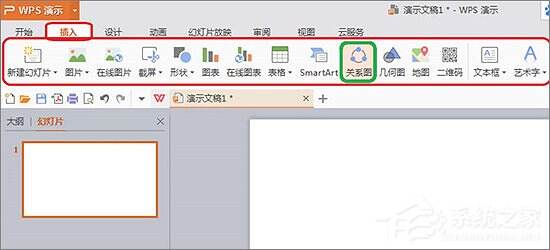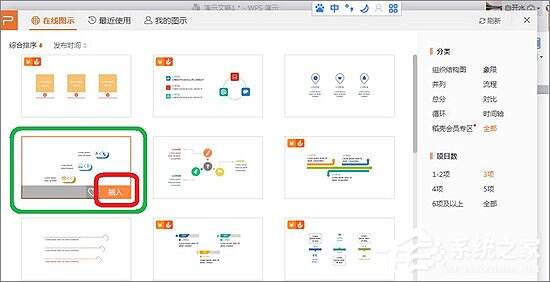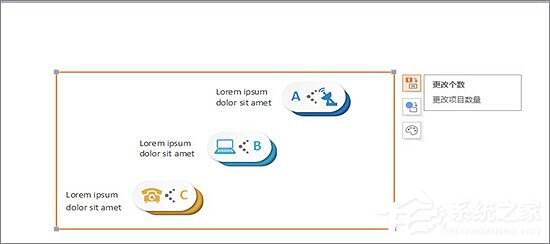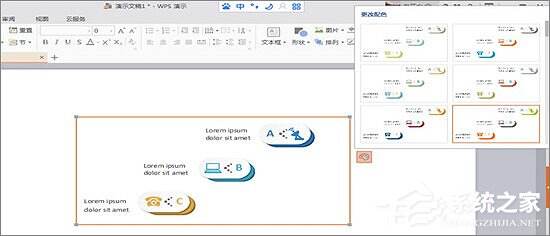在WPS中怎么插入关系图?WPS插入关系图教程
办公教程导读
收集整理了【在WPS中怎么插入关系图?WPS插入关系图教程】办公软件教程,小编现在分享给大家,供广大互联网技能从业者学习和参考。文章包含345字,纯文字阅读大概需要1分钟。
办公教程内容图文
2、找到并点击“关系图”,在弹出的在线图示中,点击免费并且喜欢的关系图示的右下角的“插入”,图示就会插入到WPS的页面中。
3、在线图示下载完毕,下载提示自动消失,关系图就会自动出现在WPS的页面中。
二、更改图示个数的方法
1、选中图示,点击图示的边框,在边框的右侧出现三个工具,最上边的就是更改图示个数的工具。
2、点击“更改图示个数”,右侧就会出现从1个到很多个图示的示意图,我选择了四个图示的图例,点击就可应用到WPS中了。
三、更改图示配色的方法
1、点击图示边框右侧的第三个工具,那个就是更改图示配色的工具,再出现的各种配色中选择插入喜欢的配色方案即可。
办公教程总结
以上是为您收集整理的【在WPS中怎么插入关系图?WPS插入关系图教程】办公软件教程的全部内容,希望文章能够帮你了解办公软件教程在WPS中怎么插入关系图?WPS插入关系图教程。
如果觉得办公软件教程内容还不错,欢迎将网站推荐给好友。